
サイト・運営者情報
- 「アプリポ」はスマホアプリやSIM回線&機種)に関する疑問に答えるサイトです。私たちは常時複数の格安SIM回線を実際に契約し、通信速度を計測できるサービスの開発など、専門的視点と消費者目線を両立した体制で運営しています。運営:株式会社七変化
目次
iPhoneのiOS14で追加された新機能、アプリライブラリとは?
2020年9月にiOS14がリリースされ、多数の新機能が追加されました。
その中でも特に注目されているのが「アプリライブラリ」です。
「アプリライブラリ」は、iPhoneにインストールしたアプリを自動的にカテゴリ分けしてくれる機能で、2023年9月にリリースされた最新OSの「iOS17」でも引き続き利用できます。
また、アプリをアプリライブラリに移動させることで、ホーム画面にアイコンがなくてもアプリを利用することができるようになりました。
これまでホーム画面以外の場所にアプリを収納する機能がなかったため、アプリが多すぎてホーム画面がごちゃごちゃしていたという人も多かったのではないでしょうか。
アプリライブラリに移動させれば、ホーム画面をすっきりさせることができます。
また、アプリライブラリに移動したアプリは、再びホーム画面へ戻すことも可能です。
この記事では、アプリライブラリへ移動したアプリをホーム画面に戻す方法について解説していきます。
アプリライブラリへ移動からの戻し方&戻す方法を解説
ホーム画面の一番右側のページまでスワイプして、Appライブラリを表示します。
Appライブラリに表示されているアプリアイコンが大きい場合
ホーム画面に戻したいアプリのアイコンを長押しタップします。
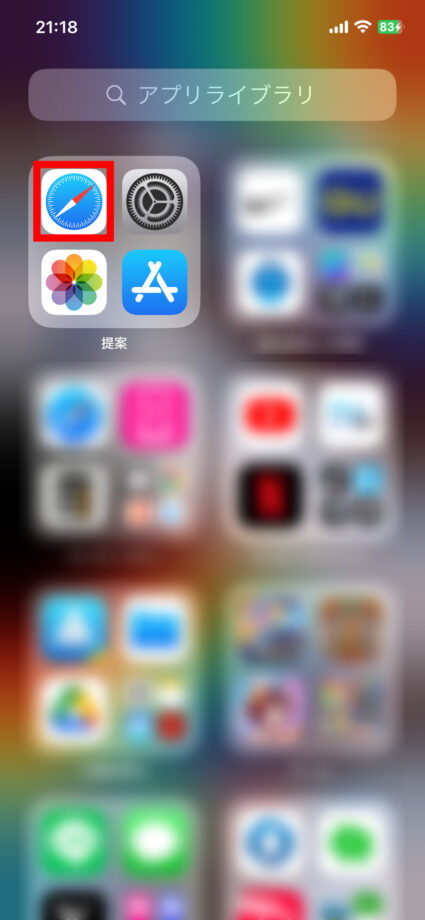
アプリのアイコン部分を長押しし、アプリをドラッグして、そのままホーム画面に移動させて、ホーム画面にアプリが表示されるようになります。
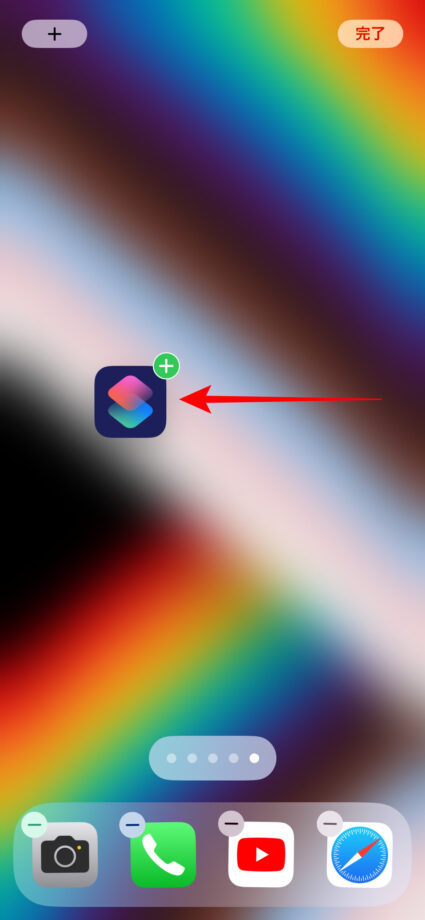
ホーム画面にアプリのアイコンが追加されました。
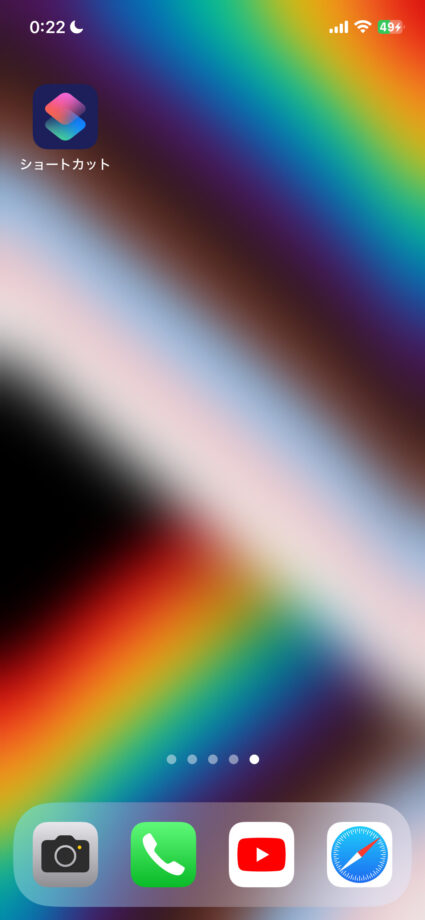
アプリライブラリに表示されているアプリアイコンが小さい場合
アプリライブラリに表示されているアイコンが4分の1のサイズの場合は、一度一覧画面を表示する必要があります。
ホーム画面に追加したいアプリアイコンのあたりをタップします。
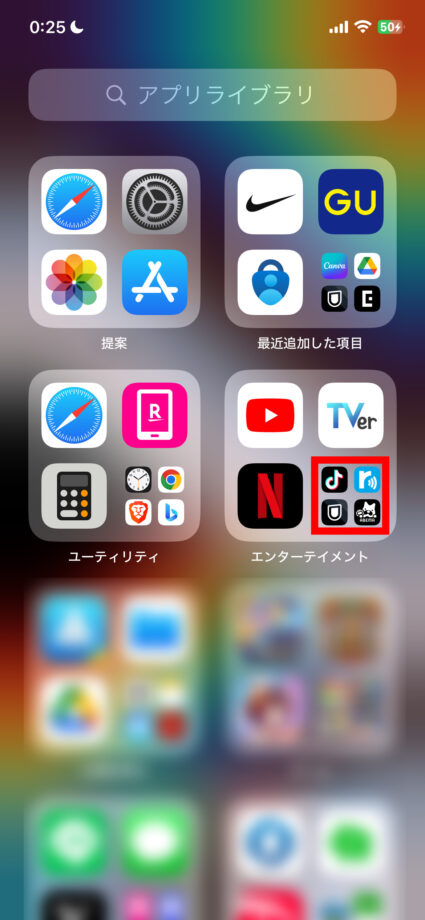
「エンターテイメント」に分類されたアプリの一覧が表示されました。
ホーム画面に追加したいアプリのアイコンを長押しタップします。
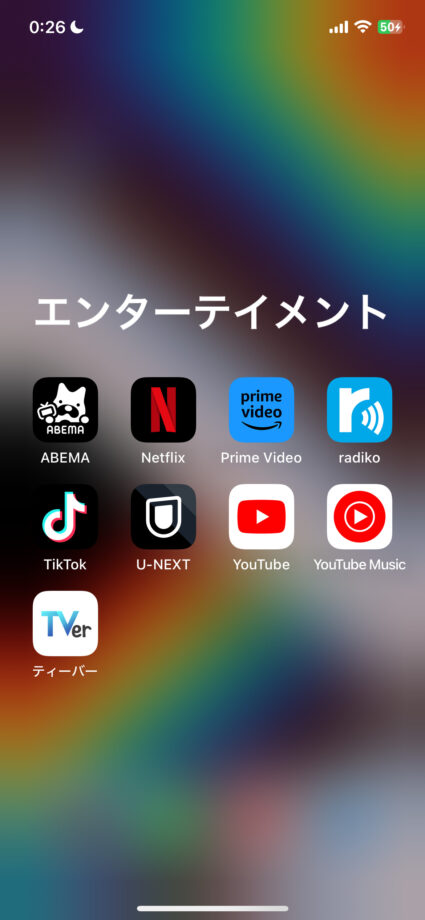
アプリのアイコン部分を長押しし、アプリをドラッグして、そのままホーム画面に移動させて、ホーム画面にアプリが表示されるようになります。
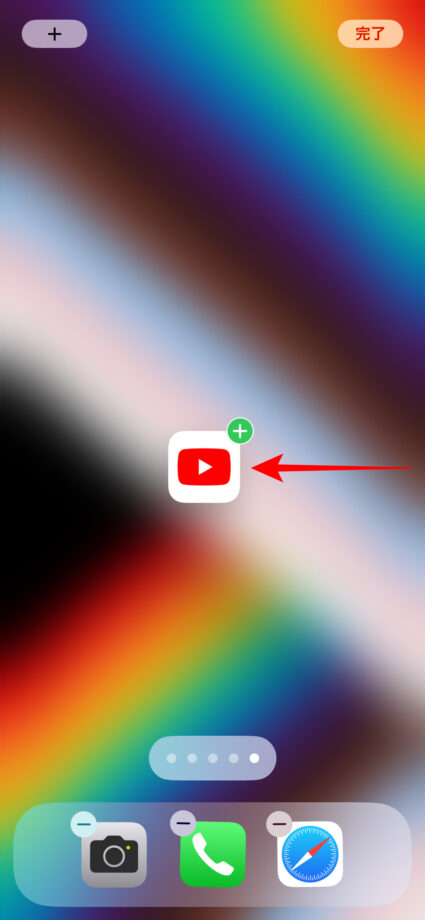
ホーム画面にアイコンが追加されました。
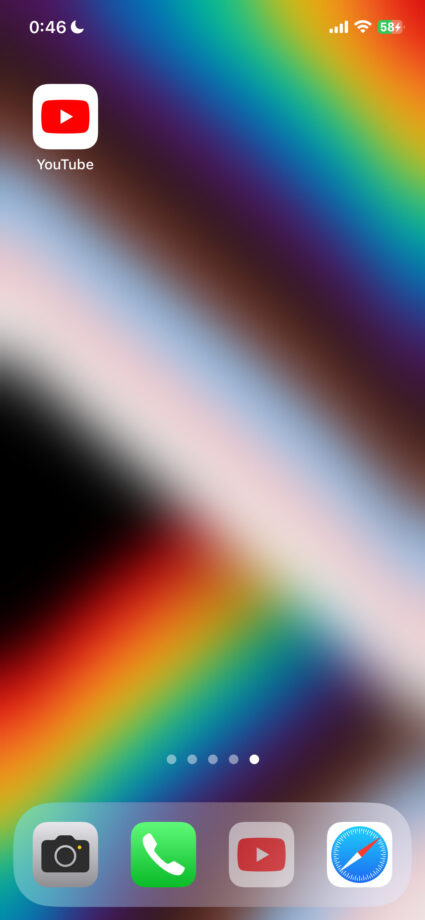
アプリライブラリにアプリアイコンが見当たらない場合
アプリライブラリの画面上部に表示されている検索フィールドから、アプリを検索することが可能です。
検索フィールドに、ホーム画面に追加したいアプリの名前を入力します。
アプリアイコンとアプリ名が表示されますので、アプリアイコンを長押しタップします。
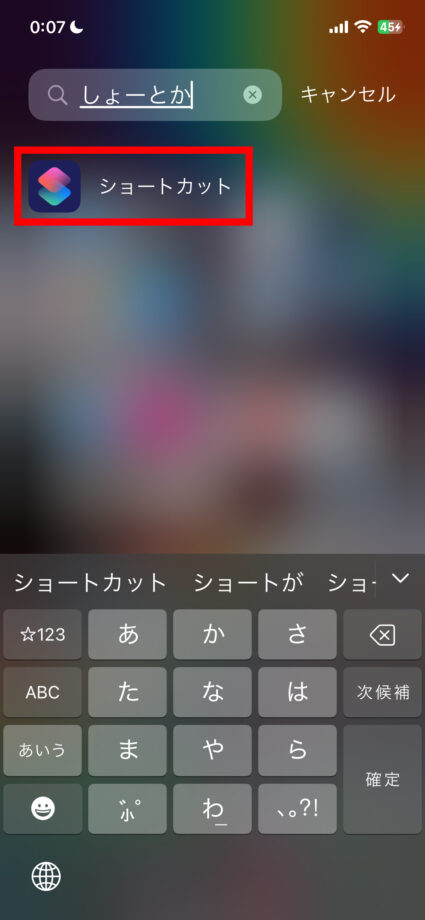
アプリのアイコン部分を長押しし、アプリをドラッグして、そのままホーム画面に移動させて、ホーム画面にアプリが表示されるようになります。
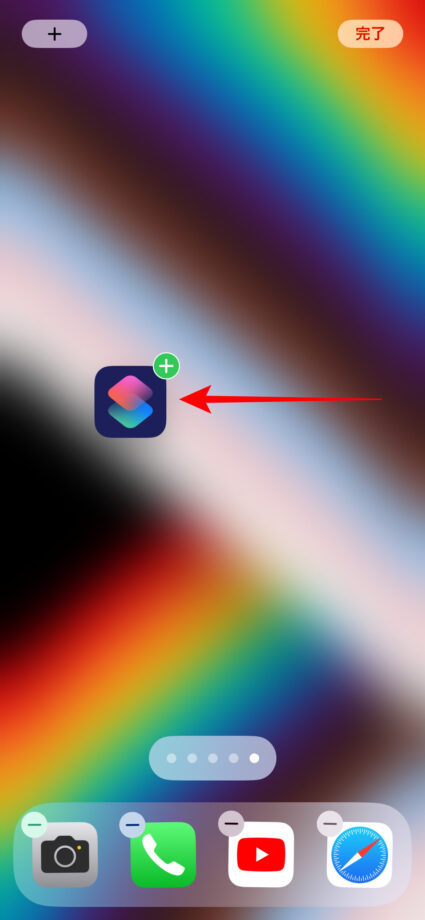
ホーム画面にアプリのアイコンが追加されました。
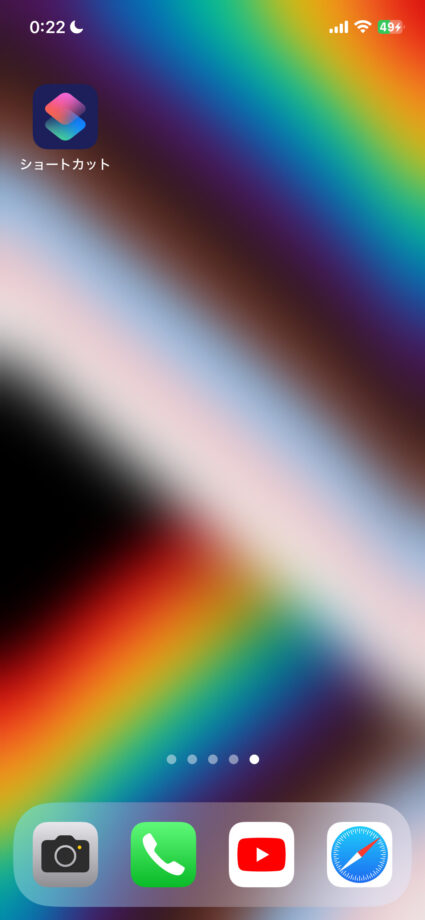
アプリライブラリに移動させても、このようにホーム画面に戻すことが可能です。
この記事の情報更新履歴:
2023年10月20日:iPhoneのUI変更のため画像と手順を更新、最新osを17に更新
本ページの情報は2023年10月20日時点の情報です。最新の情報については必ず各サービスの公式サイトご確認ください。
Profile
この記事の執筆者
Company
サイト運営会社概要
About







